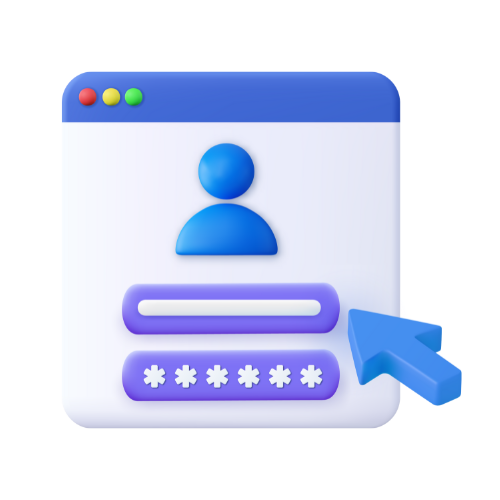
Cómo crear una cuenta alexsys.ec?
08 de octubre de 2025
Aquí encontrarás la guía para registrarse e iniciar sesión en la plataforma:
Para el registro en la plataforma ingresamos a www.alexsys.ec y damos click en registrarse:
Te aparecerá este formulario:
Paso 1: Completa tus Datos Personales
Nombre Completo: Escribe tu nombre y apellidos tal como aparecen en tu cédula.
Ejemplo: Juan Pérez
Contraseña de ingreso: Crea una contraseña segura que puedas recordar, puede ser tu número de cédula o asegúrate de que sea una combinación de letras, números y símbolos.
Ejemplo: Ju@nP3r3z!
Ejemplo: Juan Pérez
Contraseña de ingreso: Crea una contraseña segura que puedas recordar, puede ser tu número de cédula o asegúrate de que sea una combinación de letras, números y símbolos.
Ejemplo: Ju@nP3r3z!
E-mail: Ingresa tu dirección de correo electrónico. Asegúrate de que sea una que uses regularmente, ya que recibirás notificaciones importantes allí.
Ejemplo: juan.perez@example.com
Paso 2: Información Adicional
Código de activación si posee uno: Si tienes un código de activación, ingrésalo aquí. Si no tienes uno, puedes dejar este campo en blanco.
Ingrese su cédula: Escribe tu número de cédula sin espacios ni guiones.
Ejemplo: 0102030405
Teléfono: Ingresa tu número de teléfono.
Ejemplo: 0987654321
Ejemplo: 0987654321
Paso 3: Selecciona tu Ubicación
Seleccione Provincia: En el menú desplegable, selecciona tu provincia.
Ejemplo: Guayas
Ciudad: Luego, selecciona tu ciudad de residencia
Ejemplo: GUAYAQUIL
Paso 4: Selecciona tu Institución Educativa y Curso
Institución Educativa: En el siguiente menú desplegable, selecciona el nombre de tu institución educativa.
Curso: Finalmente, selecciona tu curso actual del menú desplegable despúes de escribir, si es profesor o profesora debe escribir ¨docente¨ y seleccionar la opcion sin escoger un curso o nivel
Ejemplo: Octavo Año "A" Matutina
Paso 5: Guardar Registro
Guardar Registro: Una vez que hayas completado todos los campos, haz clic en el botón azul "Guardar Registro".
Paso 6: Activar Cuenta
Si colocaste un código de activación tu cuenta estará activa y lista para usar, si no lo posees debes esperar a que tu cuenta sea activada o puedes escribir a este enlace con tu comprobante de pago :
Paso 7: Iniciar Sesión
En alexsys.ec damos click en iniciar sesión donde colocaremos la contraseña que ingresamos en el paso 1 :
En la segunda página la primera vez que ingresamos nos pide la fecha de nacimiento , la llenamos y luego ponemos ingresar.
(En los dos campos debemos poner Alexsys , tanto en usuario como en contraseña)
Estos son los pasos para registrarse e ingresar a la plataforma, si tienes alguna duda puedes consultar en este número de whatsapp:
Disfruta de la plataforma!